Vizualizați-vă Fluxul de Lucru
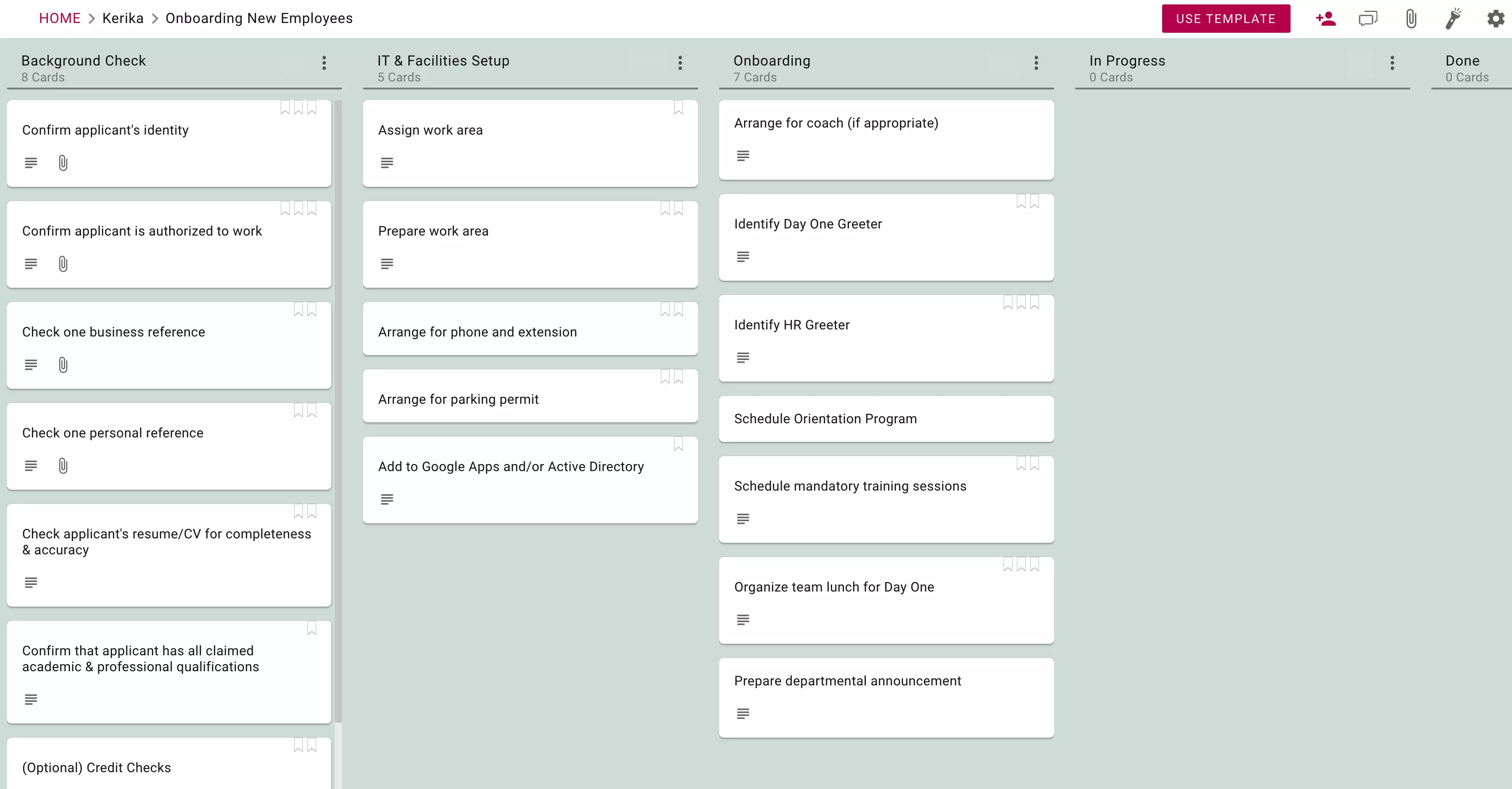
După cum puteți vedea, un șablon arată la fel ca o Tablă de Proiect obișnuită.
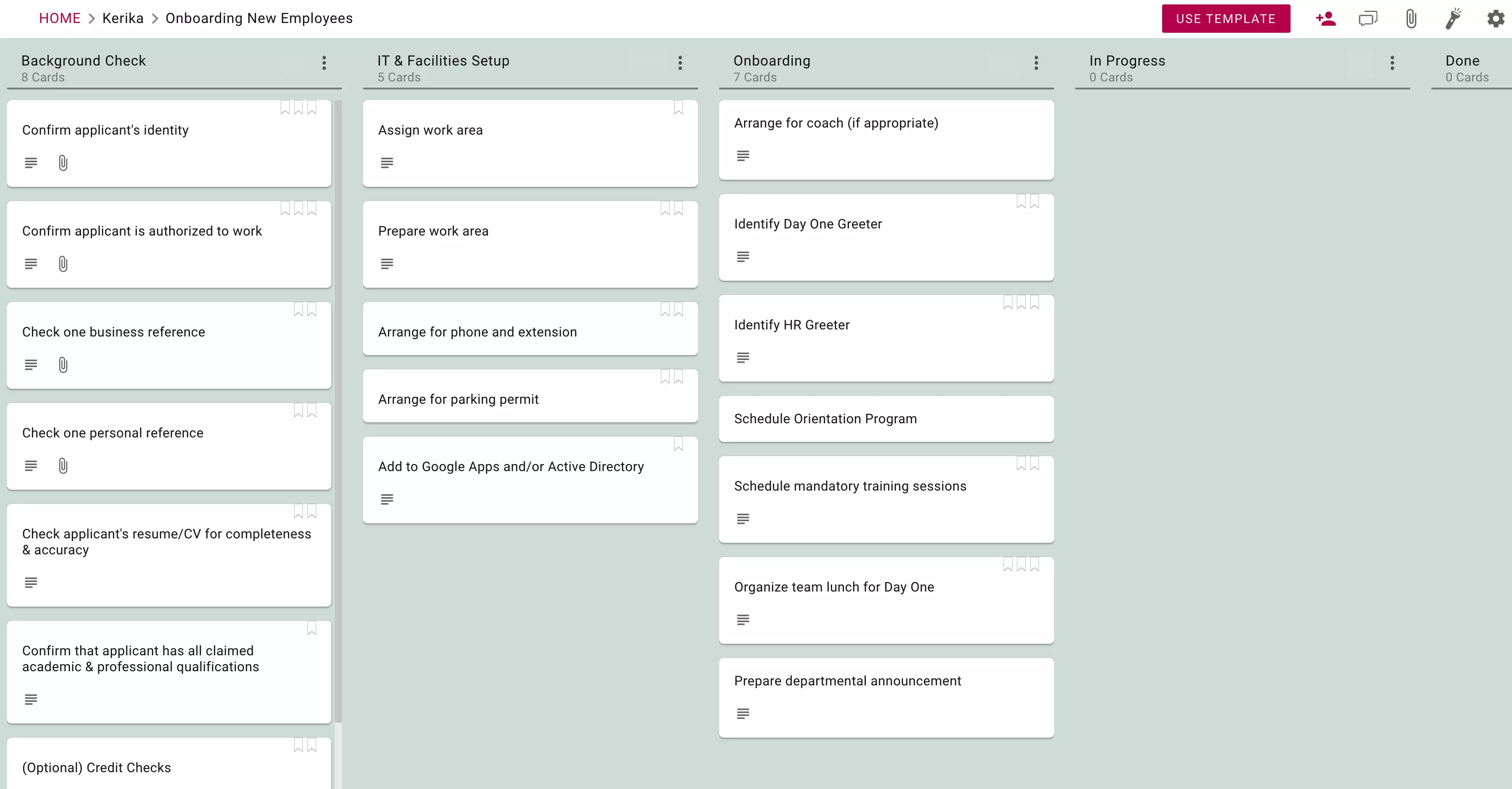
După cum puteți vedea, un șablon arată la fel ca o Tablă de Proiect obișnuită.

Diferența principală între o tablă obișnuită și un șablon este butonul "Utilizați acest Șablon" care apare în partea dreapta sus a tablei.
Când faceți clic pe acest buton, o casetă de dialog simplă vă ghidează în selectarea tipului de tablă de care aveți nevoie și în darea unui nume.
Și asta este tot ce trebuie să faceți pentru a începe o tablă nouă folosind acest șablon: dați-i un nume, și Kerika face restul.
În doar câteva secunde Kerika va configura o tablă nouă care este o copie completă a șablonului.
Acest lucru face ca Kerika să fie cea mai rapidă modalitate de a începe tabele noi care urmează cele mai bune practici și fluxurile de lucru standard ale organizației dvs.!

Șabloanele disponibile pentru dvs. pot fi accesate de pe Tabla de Acasă; acestea pot include
La fel ca tabelele obișnuite, șabloanele pot fi adăugate la lista dvs. de Favorite pentru un acces ușor.

Crearea unui șablon nou de la zero este ușoară: faceți clic pe butonul "Creați un Șablon Nou" din taburile Favorite sau Deținute de Mine din Tabla de Acasă:
Puteți crea șabloane pentru Tabele de Activități (Tabele Kanban) și chiar Tablouri Albe.
Când creați un șablon nou, aveți opțiunea de a-l face privat - ceea ce înseamnă că va fi disponibil doar pentru persoanele pe care le adăugați la echipa șablonului - sau public, ceea ce înseamnă că sunt disponibile pentru toți utilizatorii Kerika.